Book.xltx și Sheet.xltx sunt șabloane speciale pe care le puteți crea și adăuga în folderul XLSTART. Ca rezultat, Excel va folosi Book.xltx. ca bază pentru cărți noi și Sheet.xltx - ca bază pentru foi noi.
Pentru a crea un Book.xltx. urmați instrucțiunile de mai jos:
- Creați un document nou. Setați înălțimea la 30 de pixeli pentru toate rândurile primei foi.
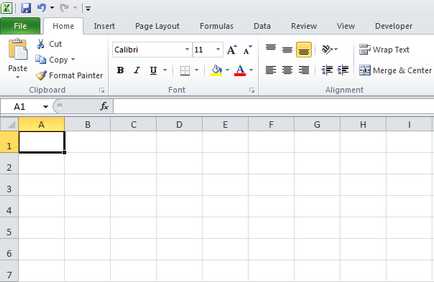
Notă: De asemenea, puteți să adăugați un antet sau subsol, să schimbați stilul, să adăugați sau să ștergeți coli și așa mai departe.
- În fila Fișier, faceți clic pe butonul Salvați ca.
- În caseta Nume fișier, tastați "Rezervați".
- Din lista verticală de mai jos, selectați Excel Template (* .xltx) (Modelul Excel).
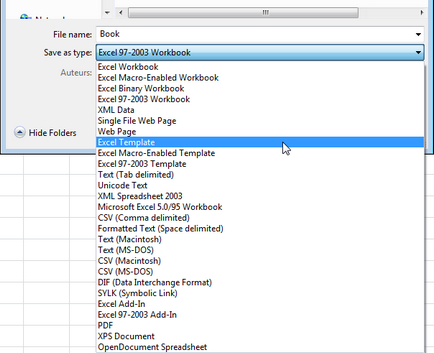
Excel deschide automat dosarul Șabloane (Șabloane utilizator) pentru salvare. Aveți grijă să nu salvați șablonul acolo. În schimb, accesați folderul XLSTART. Ea, de regulă, este aici:
C: \ Documente și setări \ Antonov \ Application Data \ Microsoft \ Excel \ XLSTART
C: \ Program Files \ Microsoft Office \ Office14 \ XLSTART
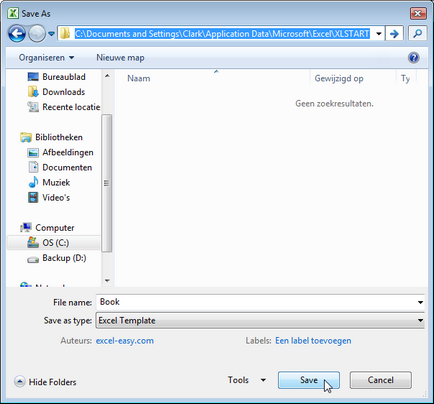
Excel a creat o nouă carte bazată pe șablonul Book.xltx.
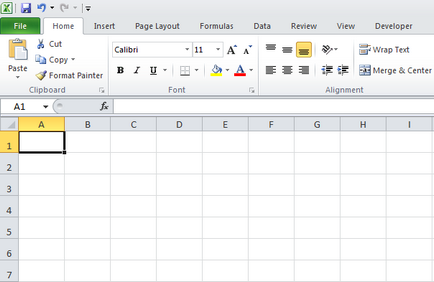
Notă: Pentru a opri utilizarea Book.xltx. ștergeți doar fișierul din folderul XLSTART. Pentru a deschide șablonul Book.xltx pentru editare, faceți clic pe butonul Deschidere din fila Fișier. Modificați fișierul și salvați-l în folderul sursă.
Sheet.xltx
Repetați pașii anteriori, însă de data aceasta creați o carte dintr-o singură foaie și denumiți-o Sheet.xltx. Acest șablon va fi folosit ca bază pentru foile noi pe care le veți adăuga în cărțile dvs.
Articole similare
Trimiteți-le prietenilor: